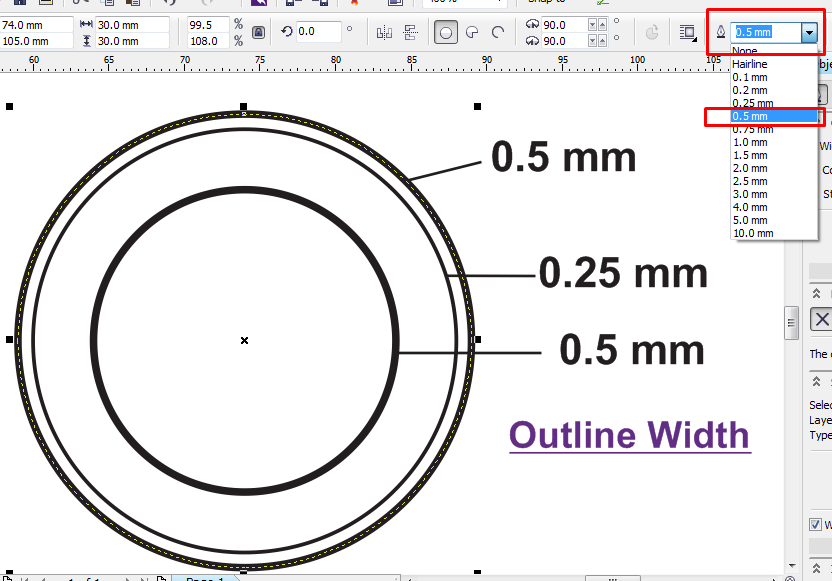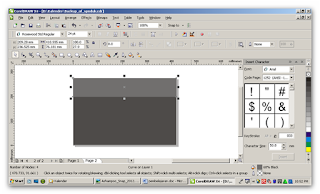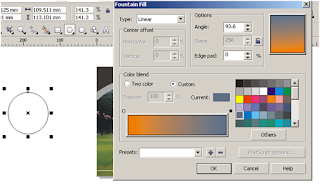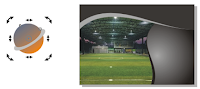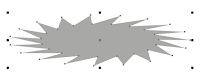Recent Blog post
- Buka aplikasi Corel Draw dengan cara, klik Start --> All Programs --> CorellDraw Graphic Suite X4 --> CorelDraw
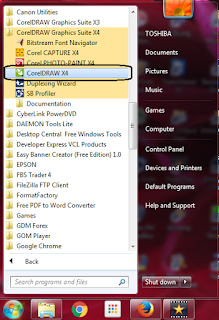
Cara membuat logo PMR dengan CorelDraw - Langkah ke-1 - Buat file baru dengan klik icon "New"

Cara membuat logo PMR dengan CorelDraw - Langkah ke-2 - Selanjutnya kita akan membuat sebuah lingkaran bulat sempurna, caranya cara Klik "Ellips Tool" kemudian Drag Mouse sambil menekan tombol "Ctrl" pada keyboard. Maksudnya adalah agar lingkaran yang kita buat benar benar bulat, tidak lonjong/ellips.
Hasilnya :
Toolbox 
Cara membuat logo PMR dengan CorelDraw - Langkah ke-3 - Setelah kita buat 1 buah lingkaran, selanjutnya klik Arrange --> Transformation --> Rotate, nanti akan muncul kotak dialog "Transformation" di sebelah kanan.

Cara membuat logo PMR dengan CorelDraw - Langkah ke-4 - Nah, sekarang kita akan membuat duplikat dari lingkaran tadi sebanyak 5 dengan posisi simetris, caranya : Pada kotak dialog Transformation, Klik tombol "Rotate" lalu isi "Angle" dengan angka 72 kemudian "Relative Center" diklik pada bagian Tengah Bawah.

Cara membuat logo PMR dengan CorelDraw - Langkah ke-5 - Selanjutnya klik "Apply To Duplicate" sampai terbentuk lingkaran sebanyak 5 buah, seperti ini :

Cara membuat logo PMR dengan CorelDraw - Langkah ke-6 - Kemudian blok semua lingkaran, lalu klik Arrange --> Shaping --> Weld, sehingga menjadi seperti ini :

Cara membuat logo PMR dengan CorelDraw - Langkah ke-6 - Pada Toolbox, klik icon Outline --> Outline Pen, nanti akan muncul kotak dialog Outline

Cara membuat logo PMR dengan CorelDraw - Langkah ke-8 - Pada kotak dialog Outline, atur pilihan warna menjadi merah dan "Width" 2.0 milimeter, lalu klik OK
sehingga hasilnya menjadi seperti ini :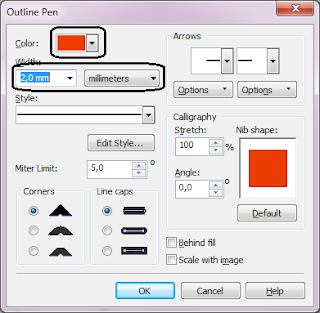
Cara membuat logo PMR dengan CorelDraw - Langkah ke-9 
Frame untuk logo PMR - Berikutnya kita akan membuat objek palang merah, caranya klik Rectangle Tool kemudian drang mouse sampai terbentuk sebuah persegi panjang. Posisinya silakan di mana saja, & untuk ukuran silakan disesuaikan.

Cara membuat logo PMR dengan CorelDraw - Langkah ke-10 - Lalu pada kotak dialog Transformation, atur seperti gambar di bawah ini :

Cara membuat logo PMR dengan CorelDraw - Langkah ke-11 Lalu klik tombol "Apply To Duplicate" sehingga menjadi seperti ini : - Selanjutnya gabungkan kedua perseginya dengan cara diblok terlebih dahulu, lalu klik Arrange --> Shaping --> Weld, sehingga menjadi :

Cara membuat logo PMR dengan CorelDraw - Langkah ke-12 - Beri warna merah pada gambar persegi tadi, lalu hilangkan Outline-nya dengan cara klik icon Outline pada Toolbox lalu klik "None. Sehingga menjadi gambar palang merah seperti ini :

Cara membuat logo PMR dengan CorelDraw - Langkah ke-13 - Tempatkan gambar palang merah di tengah-tengah frame 5 lingkaran tadi kemudian blok semuanya. Selanjutnya klik Arrange --> Align and Distribute --> Align and Distribute, beri tanda Centang pada pilihan "Center" vertikal & horizontal lalu klik tombol "Apply", seperti ini :

Cara membuat logo PMR dengan CorelDraw - Langka ke-14 Langkah di atas dimaksudkan agar posisi palang merah tepat berada di tengah frame. Seperti ini :
Logo PMR - Selanjutnya kita gabungkan kedua objek menjadi satu group. Caranya, blok semua gambar lalu klik kanan --> Group.
CARA MEMBUAT LOGO PMI DENGAN CORELDRAW
1. Pertama-tama buka lembar kerja. Berhubung ukuran stempel tidak begitu besar maka lebih baik di gunakan lembar kerja ukuran kecil saja (saya pakai ukuran a5).
2. Buat lingkaran menggunakan Ellipse Tool (F7) lalu drag (tarik sudut kiri atas ke kanan bawah ), saya pakai ukuran 3 cm (30 mm). untuk menegaskan ukuran agar presisi panjang dan lebar objek harus sama, lihat di Size Tool (ket 2) klik Size Toool (logo gembok) untuk mengutak atik ukuran panjang dan lebar. bila sudah, klik objek (lingkaran) yang baru di buat lalu taruh di tengah-tengah lembar kerja(Ctrl + P), ini penting untuk menyesuaikan tingkat presisi objek dimana dalam proses selanjutnya akan ada beberapa lingkaran yang saling berhimpitan.
3. Objek lingkaran sudah di tengah, lalu buat 3 lingkaran lagi. Bisa dengan Copy dan Paste objek ( Ctrl + C > Ctrl + V ) atau Duplikat ( Ctrl + D ). Lalu sesuaikan ukurannya seperti contoh di gambar 3. idealnya setiap lingkaran di beri selisih ukuran 1 sd 2 mm. (saya pakai 30 mm untuk tepi luar, 28 mm untuk tepi luar dalam dan 20 mm untuk lingkaran tengah.
4. Sesuaikan juga ukuran Outline di kolom Outline Width (gambar 4)
5. Sekarang memasukkan teks ke objek, caranya buat satu lingkaran lagi sebagai lingkaran bantu. Beri ukuran dengan silisih 1 s/d 2 mm dari lingkaran tengah ( line merah )
5. Klik lingkaran ke 4 (warna ungu) lalu Pilih Text Tool (F8) arahkan mouse tepat ke garis bantu outline lingkaran ( bila tepat akan muncul kode seperti di gambar ( iconedge). Hal ini dilakukan agar tulisan mengikuti kontur lingkaran (melengkung).
6. Ketikkan kata yang di inginkan saya contohkan TUTORIAL CORELDRAW (atas) - MISTERADLI (bawah)
Sesuaikan ukuran FONT hingga terlihat proporsional dan penuh di space.
Catatan :
1. Untuk mengatur ukuran font double click pada objek yang terdapat teks laludrag hingga ukuran dirasa pas dan proporsional.
2. Apabila teks yang dimasukkan terlalu pendek maka gunakan Shape Tool (F10)untukmemberi jarak (kerapatan) huruf dalam teks. Geser (drag) dari kiri ke kanan atau sebaliknya.
7. Bila dirasa posisi teks sudah pas (presisi) maka llingkaran bantu dapat di hilangkan caranya convert teks ke bentuk curve (Ctrl + Q) maka antara lingkaran bantu dan huruf sudah terpisah. Hapus/Delete ( Del) lingkaran bantu.
8. lakukan langkah yang sama untuk kata yang di bagian bawah. (eks = MISTERADLI). Namun diameter lingkaran adalah berjarak 1 - 2 mm dari lingkaran tepi luar dalam. Huruf yang di masukkan biasanya menghadap ke bawah, gunakan tool Mirror Text dan sesuaikan horizontal dan vertikalnya. lalu gunakan teknik 6.1 dan 6.2 untuk menyesuaikan ukuran font serta jarak huruf.
9. Tambahkan ornamen bintang di Stempel yang kita buat untuk mempertegas perbedaan antara teks atas dan teks bawah. Pilih Star Tool > Drag letakkan di antaranya pada ruang kosong kiri dan kanan (lihat gambar).
10. untuk bagian tengah silakan berkreasi sendiri, ada beberapa yang menambahkan 2 garis dan teks ada juga yang berupa gambar/logo. jadi tergantung padamu..hehe..kalo saya tak tambahin teks SAMPLE saja.
11. Desainnya sudah jadi. yang terakhir.. export ( Ctrl + E ) desain stempel tadi keformat PNG dan centang transprency..
12. stempel desain sendiri telah selesai.. Nah .. Selamat mencoba.
CARA MEMBUAT STAMPEL DENGAN CORELDRAW
Cara Membuat Kerajinan Tangan Dari Botol Bekas Yang Unik Dan Menarik
Kerajinan memiliki dua fungsi yang saling berhubungan :
1. Fungsi hias adalah kerajinan tangan yang mengutamakan nilai estetika keindahan tanpa memperhitungkan nilai guna suatu barang tersebut yang ghanya menjadi kenikmatan keindahan bagi siapa saja yang melihatnya contohnya seperti patung,lukisan dll.
2. Fungsi pakai adalah kerajinan tangan yang mengutamakan nilai kegunaan dari bahan tersebut dan nilai keindahan untuk menambah daya tarik suatu barang.

Membuat kerajinan tangan terdengar sangat mudah tetapi tidak semua jenis kerajinan tangan mudah,tergantung ide dan kekereatifan kita sendiri mengolah bahannya tersebut.Bisnis kerajinan tangan dapat dikatakan menguntungkan apabila nilai barang jual yang kamu buat diminati banyak orang tetapi untuk kerajinan tangan yang memiliki nilai jual tinggi harus menekankan pada aspek keterampilan untuk mengubah sesuatu hal yang biasa menjadi luar biasa bahkan sesuatu barang yang tidak bisa digunakan lagi bisa menjadi nilai jual yang tinggi misalnya kerajinan tangan yang memanfaatkan bahan-bahan dari botol bekas.Prakarya dari botol bekas ini bukan sesuatu hal yang sulit jika kita mempunyai daya serap seni yang inovatif dan kreatif .
Cara membuat kerajinan tangan dari botol bekas
setiap hari dibumi ini memproduksi triliyun jutaan sampah yang beraneka ragam bahan,jenis dan ukuran misalnya kaleng bekas,plastik bekas,botol bekas dan berbagai jenis sampah organik maupun anorganik lainnya.Plastik merupakan suatu jenis sampah yang susah terurai dan hancur sehingga untuk menanggulaginya bisa dibakar,tetapi bagi mereka yang memiliki peluang-peluang dan kekereatifan yang tinggi bahan plastik tersebut dapat diubah menjadi suatu barang yang berguna bahkan memiliki nilai jual yang menguntungkan sehingga pada zaman sekarang di tangan-tangan mereka bahan bekas botol plastik pun dapat menjadi sebuah peluang bisnis yang luar biasa.Contoh Kerajinan tangan dari botol bekas
Dengan memanfaatkan bekas boto minuman tersebut berarti kita juga ikut berperan dalam menyelamatkan lingkungan dari himpunan sampah yang semakin hari semakin menumpuk.Berikut adalah beberapa contoh kerajinan tangan yang dibuat dari berbagai jenis bahan bekas :
- Kerajinan pot tanaman dari botol plastik

Kerajinan tangan dari botol bekas ternyata bisa berubah menjadi barang barang yang unik cantik dan menarik juga memiliki daya guna yang bermanfaat dan memiliki nilai jual.Ternyata seni itu tidak ada matinya barang bekas sekalipun dpat menjadi sesuatu yang menjadi nilai yang berguna.Selain perubahan dan penampilan sentuhan seni juga sangat diperlukan untuk menciptakan sebuah barang yang memiliki daya tarik karena keindahan dari barang tersebut.
Untuk pembuatan pot bunga dari bahan bekas plastik ini, bisa digunakan bahan botol bekas dari bahan apa saja seperti dari bahan botol bekas kaca,kaleng ataupun plastik aqua lainnya, untuk bahan lainnya saya gunakan beberapa bahan tambahan untuk memperindah pot bunganya.
Bahan ;
- Botol plastik bekas
- Cut pewarna
- Cutter
- Bekas piringan CD
- Lem
- Potong botol plastik bekas minimal sepertiga bagian dari atas
- Buatlah bentuk yang menarik supaya menambah keindahan pot hias anda
- Tempelkan piringan CD pada ujung tutup botol,gunakan lem sebagai perekatnya
- Cat potongan botol tersebut(bagian atas dan bawah yang sudah ditempel piringan CD)
- Tunggu beberapa menit hingga kering
- Beri media tanah sebagai bahan untuk menanam tumbuhan seperti bunga ataupun sayuran lainnya
- Selesai
- Bungkus kado dari botol bekas yang menarik

Terkadang bingung memilih kado untuk ulang tahun teman atau hadiah untuk orang-orang yang kita sayangi, nah biar lebih unik dan menarik kamu bisa membuat bungkus kadonya sendiri tentunya kan lebih spesial karena kertas kado yang dipasaran sudah menjadi hal yang biasa,tidak ada salahnya kamu memilih hal yang baru dengan membuatnya sendiri.Namun pernahkah kalian berfikir bahwa plastik botol bekas yang sudah menjadi smapah itu dapat menjadi sebuah bungkus kado yang unik dan menarik juga beda dari yang lain tentunya.
Tanpa perlu basa-basi silahakn ikuti langkah-langkah dibawah ini :
Bahan ;
- Pita (warna bebas sesuai yang diinginkan)
- Botol plastik bekas
- Pisau atau gunting
- Potong botol plastik dengan ketinggian sesuai yang dibutuhkan
- Perhatiakn tiap bentuk dari potongan dari semua sis-sisi botol plastik dengan ukuran yang sama
- Masukan benda yang akan anda berikan ke dalam botol bekas yang sudah dipotong
- Lipatkan ujung botol ke arah bagian dalam hingga semua sisi bertemu
- Agar lipatan ujung botol tidak terlepas,lilit dengan pita sesuai yang kamu inginkan
- Selesai
Setelah membaca artikel ini tentunya anda tidak bingung lagi membungkus kado unik untuk orang-orang yang anda sayang
Selamat mencoba,
- Lampu hias kamar dari bahan plastik

Untuk menghiasi kamar tidaklah harus dengan barang-barang yang mahal dan mewah, ternyata masih banyak bahan bekas pun yang dapat menjadi salah satu alternatif bagi kalian yang suka banget mendesain kamar sendiri dengan memanfaatkan barang-barang bekas yang banyak disekitar kita, contohnya dapat dibuat kap lampu yang cantik untuk menghiasi sudut dinding kamar dengan berbagai variasi yang unik dan menarik.
Cara pembuatan
Alat dan Bahan :
- Lem (lem pralon)
- Cutter
- Botol bekas air mineral
- Sisa potongan kain batik atau kain yang anda inginkan
- Lampu
- Kabel
- Fiting
- Siapkan dua buah botol bekas,bersihkan botol,potong bagian atas dan bagian bawah masing-masing botol.
- Setelah terpotong ambil bagian tengah dari kedua buah botol tersebut
- Rekatkan kedua botol dengan lem pralon
- Setelah terekat kuat ,olesi permukaan luar botol dengan lem
- Ambil kain batik lalu tempelkan keseluruh permukaan luar botol,tunggu beberapa menit hingga benar-benar kering
- Tutup bagian atasnya dengan sisa potongan kain batik
- Setelah kap selesai pasang lampu beserta dudukannya,caranya
-ambil lampu bohlam yang dibutuhkan , sekrupkan pada fiting lalu tutup dengan kap yang sudah dibuat tadi,untuk memperkuat kencangkan dengan sekrup supaya lebih kuat
- Selesai
Dengan mengoalah bahan barang-barang bekas ini menjadi berbagai macam produk yang berguna berarti kita sudah ikut serta dalam pembentukan gerakan go green yang berperan dalam mengolah limbah plastik menjadi suatu bahan yang berguna dan memiliki harga nilai jual yang tidak kalah bagusnya dengan produk luar.
cara membuat kerajinan limbah dari botol plastik

1. Buat ukuran sepanduknya, kira-kira 100 x 50 cm.
3. Kemudian copy paste dan perkecil ukurannya dan beri warna agak putih. Lihat gambar dibawah.
4. Buat lekukan, caranya klik kanan Convert to Curve lalu atur lekukannya dengan menggunakan Shape Tool (F10).
5. Setelah itu copy paste, berikan warna yang berbeda dari objek pertama tadi dan atur bentuknya dengan Shape Tool sehingga menjadi seperti seperti gambar dibawah ini.
6. Kemudian kita buat kotak untuk teks info iklannya.Buat kotaknya dulu dengan menggunakan Rectangle Tool, warnai dengan menggunakan Fountain Fill atau tekan F11.
7. Kemudian kita bentuk lagi dengan menggunakan Shape Tool.
8. Atur bentuknya hingga menjadi seperti gambar seperti ini.
9. Kemudian copy paste dan kita taruh kotak yang kita copy ke belakang layer pertama tadi lalu kita beri warna hitam. Ubah bentuknya dengan Shape Tool hingga menjadi seperti gambar dibawah ini.
10. Setelah itu kita block lalu kita group.
11. Kita masukan ke area gambar dengan cara klik menu - arrange – power clip – place inside container.
12. Kemudian kita atur letak, dan besar kecilnya dengan cara klik kanan – Edit Contents. Setelah selesai kita klik kanan finish - editing this level.
13. Setelah itu kita masukan foto dengan cara klik Menu File – import. Lalu Power Clip gambar yang barusan kita Import ke Objek desain spanduk tadi, lihat ilustrasinya dibawah.
14. Lalu kita beri nama jenis usaha yang akan kita iklankan pada foto, kita klik Teks Tool , pilih font Fade to grey dan pilih warna hijau muda.
15. lalu kita beri efek drop shadow dengan cara klik tombol Interactive Drop Shadow Tool.
16. kemudian kita atur letak dan basar kecil bayangan hingga menjadi seperti ini.
17. Langkah selanjutnya kita buat objek seperti planet, karna nama dari usaha yang akan di iklankan dalam spanduk ini adalah Planet Futsal maka objek yang akan kita tunjukan adalah sebuah planet.
18. Pilih Ellips Tool kemudian buat objek bulat, warnai dengan menggunakan Fountain Fill Tool (F11).
19. Berikutnya kita buat cincinnya, biar keliatan kayak planet Saturnus. Buat Objek Oval dengan menggunakan Ellips Tool, buat menjadi dua. Lalu atur posisinya hingga menjadi seperti objek bulan sabit. Block kedua objek tersebut kemudian Klik Trim. Lihat gambar dibawah.
20. Letakan Cincin yang baru kita buat tadi ke bojek Planetnya.
21. Block semua objek tadi kemudian atur kemiringannya setelah itu Group.
22. Copy menjadi dua lalu buat 1 objek tersebut menjadi seperti bayangan salah satu objek Planet tadi. Lihat gambar dibawah.
23. Group objek planet barusan kemudian Power Clip ke objek area tempat yang nantinya akan dipakai untuk Teks promosi. Lalu atur transparansinya. Lihat ilustrasi gambar dibawah.
24. Tahap selanjutnya buat objek dengan menggunakan Polygon Tool. Lalu buat menjadi seperti gambar dibawah. Objek ini akan kita gunakan untuk tempat teks juga.
25. Hasilnya sementara.
26. Langkah terakhir tinggal kita berikan kata-kata yang akan di iklankan.
27. Langkah terakhir tinggal atur posisi teks yang sudah di buat ke dalam desain spanduk yang kita buat tadi. Selesai!!